Autor:
Peter Berry
Datum Stvaranja:
12 Srpanj 2021
Datum Ažuriranja:
23 Lipanj 2024

Sadržaj
Ovim člankom wikiHow vas uči kako stvoriti kalendar u programu Microsoft Word za Windows i Mac. Možete koristiti Microsoftov predložak kalendara za stvaranje brzog kalendara ili to učiniti sami pomoću tablice.
Koraci
Metoda 1 od 2: Upotrijebite predložak
Otvorite Microsoft Word. Riječ je o tamnoplavoj aplikaciji s bijelim slovom „W“.

Kliknite traku za pretraživanje. Ova se traka nalazi na vrhu prozora programa Word.- Na Macu prvo kliknite Datoteka (Datoteka) se nalazi u gornjem lijevom kutu, a zatim kliknite Novo iz predloška ... (Pronađite novi predložak iz postojećeg predloška) na padajućem izborniku.
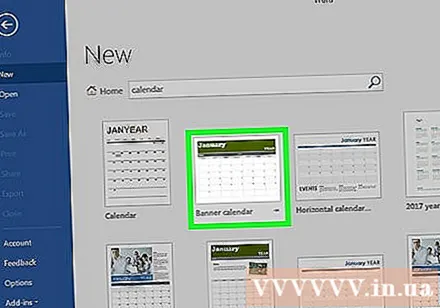
Tip kalendar (kalendar), a zatim pritisnite ↵ Enter da biste pronašli predložak kalendara u spremištu uzoraka.- Da biste to učinili, morate biti povezani s internetom.
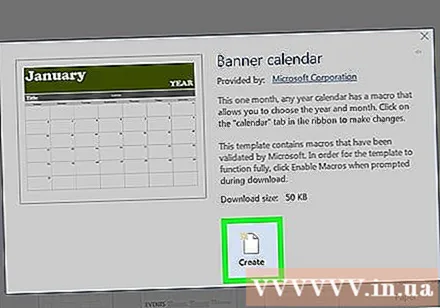
Odaberite predložak kalendara. Kliknite predložak kalendara koji želite koristiti. Otvorit će se stranica kalendara.
Klik Stvoriti (Stvoriti). Ova je opcija s desne strane kalendara. Ovo će preuzeti predložak kalendara.
- Ako se od vas zatraži da uključite makronaredbe, odaberite Omogući makronaredbe (Omogući makronaredbe), jer zahvaljujući ovoj značajci postaje lakše stvarati više kalendara za buduće datume i mjesece.

Pričekajte da se kalendar preuzme. Nakon što se učita, kalendar će se automatski otvoriti u programu Microsoft Word. oglas
2. metoda od 2: Stvorite vlastiti kalendar
Otvorite Microsoft Word. Riječ je o tamnoplavoj aplikaciji s bijelim slovom „W“. Pojavit će se Wordova početna stranica.

Klik Prazan dokument (Dokument je prazan). Ova je opcija u gornjem lijevom dijelu početne stranice.- Za Mac preskočite ovaj korak.
Unesite mjesec. Upišite naziv mjeseca za koji želite stvoriti kalendar i pritisnite ↵ Enter. Kad to učinite, vaš će mjesec biti na vrhu kalendara.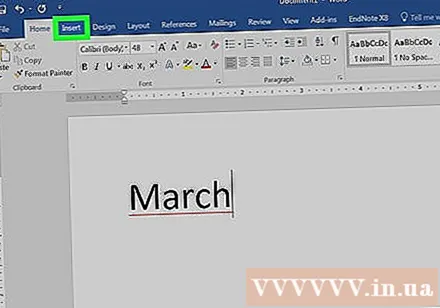
Kliknite karticu Umetnuti (Umetnuti). Ovo je plava vrpca na vrhu prozora programa Word. Alatna traka Umetnuti bit će otvoreno ispod ove vrpce.
Kliknite na njega Stol (Odbor). Ovaj se gumb nalazi u odjeljku "Tablice" na alatnoj traci.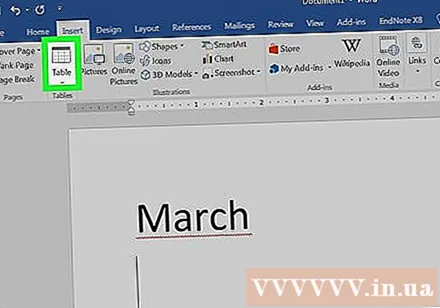
Stvori tablicu. Povucite pokazivač miša udesno od 7 ćelija i povucite prema dolje do 7 (ili 6) ćelija, ovisno o mjesecu, a zatim kliknite. Kao rezultat, stvorit ćete ploču 7x7 (ili 7x6) za zakazivanje.
Unesite radne dane. U prvi redak unesite odgovarajuće dane u tjednu za svaku ćeliju.
- Na primjer, "Nedjelja" je u gornjem lijevom okviru, "Ponedjeljak" je u desnom okviru te ćelije itd.
Proširite okno kalendara. Počevši od treće vodoravne crte prema dolje od vrha, kliknite i povucite razdjelnik prema dolje da biste proširili drugi red ćelije.Ponavljajte ovaj postupak sa svakim redom dok ne dobijete željenu veličinu.
Dodajte datume. Utipkajte ćeliju koja odgovara prvom danu u mjesecu 1, pritisnite Kartica ↹i nastavite brojati preostale dane.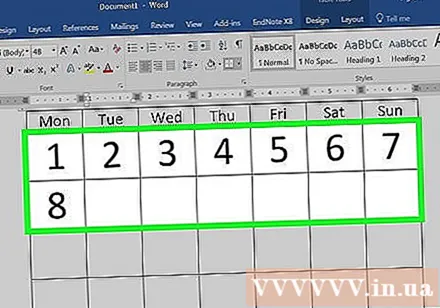
Dodajte podatke u kalendar. Nakon što odbrojite dane, možete se vratiti, dodati događaje, praznike, sastanke i još mnogo toga. klikom u ćeliju odgovarajućeg datuma pritiskom na ↵ Enter da započnete novi redak i upišete naziv ili detalj događaja.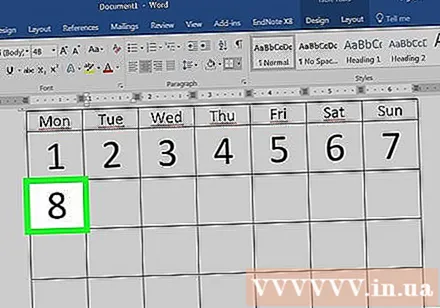
Stvorite druge mjesece. Možete dodati mjesece u kalendar klikom ispod kalendara trenutnog mjeseca, pritiskom na ↵ Enter nekoliko puta zatim ponovite postupak izrade kalendara.
Spremite svoj kalendar. Pritisnite Ctrl+S (Windows) ili ⌘ Zapovjedništvo+S (Mac), zatim odaberite mjesto spremanja, unesite naziv kalendara i odaberite Uštedjeti (Uštedjeti). oglas



